CPU 오버클럭킹은 막대한 시스템 업그레이드 비용을 들이지 않고 CPU에서 더 많은 성능을 끌어낼 수 있는 가장 좋은 방법 중 하나입니다.
더 높은 클럭 속도를 달성함으로써 오버클러킹은 시스템의 전반적인 컴퓨팅 성능과 CPU 집약적인 소프트웨어 솔루션의 성능을 높이는 데 도움이 됩니다.
몇 년 전만 해도 오버클러킹 프로세스는 복잡했지만 현대적이고 세심하게 설계된 프로세서 덕분에 간단한 작업이 되었습니다.
Intel에서든 AMD에서든 최신 프로세서는 오버클러킹을 통해 클럭 속도 및 기타 메트릭을 향상할 수 있는 헤드룸을 제공합니다.
이제 CPU 오버클러킹, 이를 수행하는 방법, 프로세스를 간소화하는 최고의 CPU 오버클러킹 소프트웨어에 대해 이야기해 보겠습니다.
목차
CPU 오버클럭킹이란 무엇입니까?
CPU 오버클럭킹은 주어진 프로세서의 기본 클럭(CPU가 모든 작업을 수행하는 속도)을 잠금 해제하고 더 높은 주파수에서 실행하여 성능을 향상시키는 프로세스입니다. 기본적으로 이는 CPU를 최대 성능 임계값까지 밀어붙이는 방법으로, 궁극적으로 시스템이 초당 더 많은 작업을 실행하는 데 도움이 됩니다.
오버클러킹을 사용하면 CPU 주기 수가 증가하며 이는 기가헤르츠 또는 Ghz로 측정됩니다. 오버클러킹은 CPU 속도를 3.6GHz에서 4.6GHz 이상으로 높일 수 있습니다. 많은 게임 애호가, 비디오 편집자, 설계자 등은 게임을 실행하거나 최적의 설정에서 렌더링을 수행하는 데 필요한 더 많은 성능을 추출하기 위해 종종 CPU 오버클럭킹을 선택합니다.
이러한 방식으로 오버클럭킹은 CPU의 반응성을 높이고 가능한 한 빨리 실행할 수 있도록 합니다. 이는 고급 소프트웨어를 원활하게 실행하고 리소스 집약적인 작업을 수행하는 데 필요합니다.
그러나 제조업체가 승수를 잠글 수 있으므로 모든 CPU를 오버클럭할 수 있는 것은 아닙니다. K 또는 X 접두사가 붙은 Intel 프로세서와 AM3+ 또는 K 접두사가 붙은 AMD CPU는 오버클럭이 가능합니다. 오버클러킹의 주요 단점은 발생하는 열이지만 적절한 냉각 및 정밀 시스템을 갖추면 이를 상쇄할 수 있습니다.
CPU 오버클러킹의 이점
#1. 향상된 CPU 속도
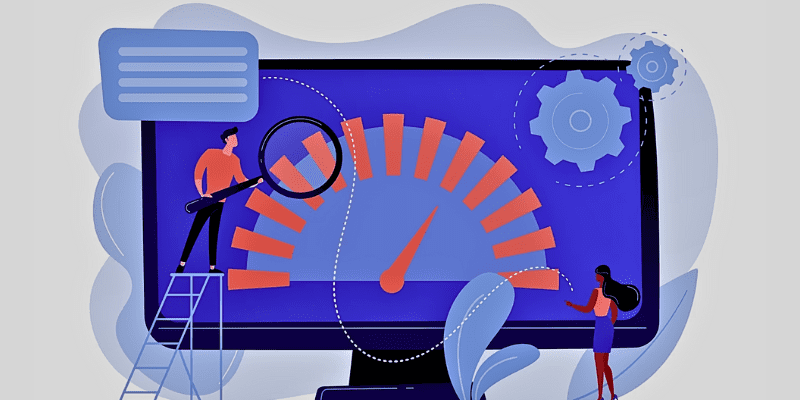
대부분의 사람들은 클럭 속도를 기본 매개변수 이상으로 설정하여 CPU 속도를 향상시키기 위해 오버클럭킹을 선택합니다.
CPU 속도를 높이면 프로세서가 초당 더 많은 작업을 수행할 수 있으며 CPU 집약적인 작업을 더 빠른 속도로 실행하는 데 유리합니다. 또한 오버클럭된 CPU를 사용하면 동영상 렌더링에 상대적으로 더 쉽게 액세스하고 더 빠르게 처리할 수 있습니다.
#2. 더 나은 성능
CPU 오버클럭을 사용하면 클럭 속도가 증가합니다. 이렇게 하면 시스템 성능이 기본 설정보다 더 크게 향상됩니다. 또한 작업을 더 빠르게 실행할 수 있습니다. 즉, 지연 문제 없이 고급 애플리케이션을 쉽게 실행할 수 있습니다.
또한 리소스 집약적인 애플리케이션은 더 빠른 응답 시간을 제공하고 CPU 오버클러킹을 통해 더 높은 성능을 제공합니다.
#삼. 비용 절감
CPU 오버클러킹을 사용하면 값비싼 업그레이드에 지출해야 하는 많은 비용을 절약할 수 있습니다. 최신 게임과 편집 소프트웨어를 실행하기 위해 프리미엄 CPU를 구입하는 대신 오버클러킹을 수행하여 CPU를 더 빠르게 실행하고 더 나은 성능을 얻을 수 있습니다.
돈을 써야 할 유일한 것은 고성능 CPU 냉각기, 아직 가지고 있지 않은 경우 액체 냉각기가 가장 좋습니다.
#4. 더 높은 생산성
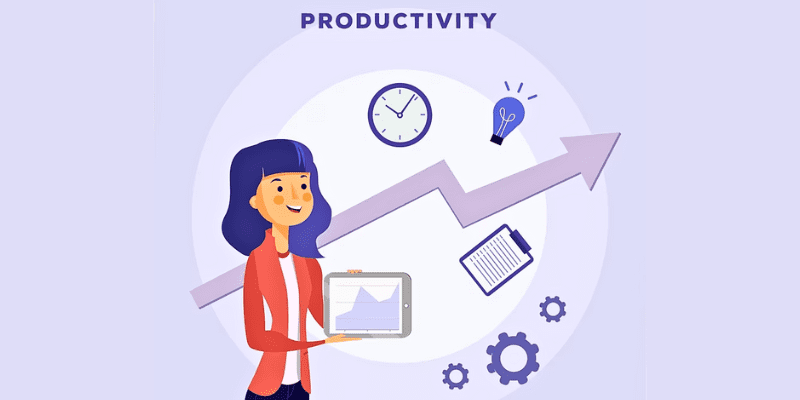
CPU 오버클러킹으로 시스템의 컴퓨팅 속도를 향상시켜 모든 작업의 생산성을 높일 수 있습니다. 코딩이든 렌더링이든 CPU를 많이 사용하는 작업을 더 빠르게 실행할 수 있습니다. 이는 짧은 시간에 더 많은 작업을 수행할 수 있음을 의미합니다.
#5. 효과적인 멀티태스킹
CPU를 오버클럭하면 CPU가 한 번에 많은 작업을 처리할 수 있기 때문에 멀티태스킹 능력을 향상시키는 데 도움이 됩니다. 여러 프로그램을 실행해도 PC 속도가 느려지지 않습니다. 대신 작업을 편리하게 관리할 수 있도록 도와줍니다.
CPU를 오버클럭하는 방법?
다음 두 가지 방법으로 Intel 및 AMD CPU를 오버클럭할 수 있습니다.
Intel Extreme Tuning Utility를 사용한 Intel CPU 오버클러킹
1단계: 기본 성능 만들기
Intel XTU를 통해 CPU를 오버클러킹하기 위한 첫 번째 단계는 기본 성능을 생성하는 것입니다. 먼저 Intel XTU를 열고 벤치마킹 옵션을 선택해야 합니다. Basic Tuning으로 이동하면 시스템 테스트를 실행하고 점수를 제공합니다.
그러나 벤치마킹 옵션을 선택하면 벤치마킹 점수와 벤치마킹 중에 CPU가 도달한 최대 온도 및 주파수가 표시됩니다.
2단계: CPU 오버클러킹
기본 튜닝과 고급 튜닝의 두 가지 방법으로 인텔 XTU를 통해 CPU 오버클럭킹을 할 수 있습니다. 이를 위해서는 Core Ratio를 조정해야 합니다.
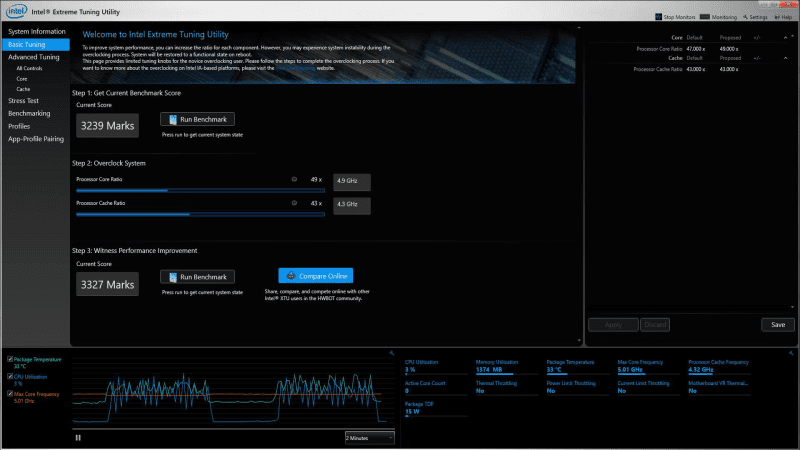 원천: 인텔
원천: 인텔
- 기본 튜닝은 초보자가 설정을 조정하는 데 이상적입니다. 가장 먼저 해야 할 일은 인터페이스와 슬라이더에서 프로세서 코어 비율을 하나의 배수로 천천히 늘리는 것입니다. 또한 프로세서 캐시 비율을 높여 CPU의 주파수를 조정하여 고성능을 구현해야 합니다.
- Advanced Tuning을 사용하면 오버클러킹을 할 수 있지만 더 많은 제어가 가능합니다. 이 탭에서 승수를 변경하여 각 코어에 따라 프로세서 코어 비율을 변경할 수 있습니다. 승수와 일치하도록 프로세서 캐시 비율을 미세 조정할 수도 있습니다.
또한 더 높은 코어 비율을 유지하기 위해 CPU에 더 많은 것을 제공하도록 Vcore를 늘릴 수 있는 옵션이 있습니다. 모든 변경을 완료한 후 인터페이스에서 “적용”을 눌러야 합니다. 오버클러킹을 안정화하려면 슬라이더를 1배 증가시킨 다음 시스템을 재부팅하여 스트레스 테스트를 수행해야 합니다.
3단계: 성능 변화 확인
CPU를 오버클럭한 후에는 Intel XTU 인터페이스에서 벤치마크 테스트를 다시 실행해야 합니다. 벤치마킹 후 새 점수를 이전 점수와 합산하고 얼마나 많은 성능 향상을 달성했는지 확인하십시오.
4단계: 시스템 안정성 테스트
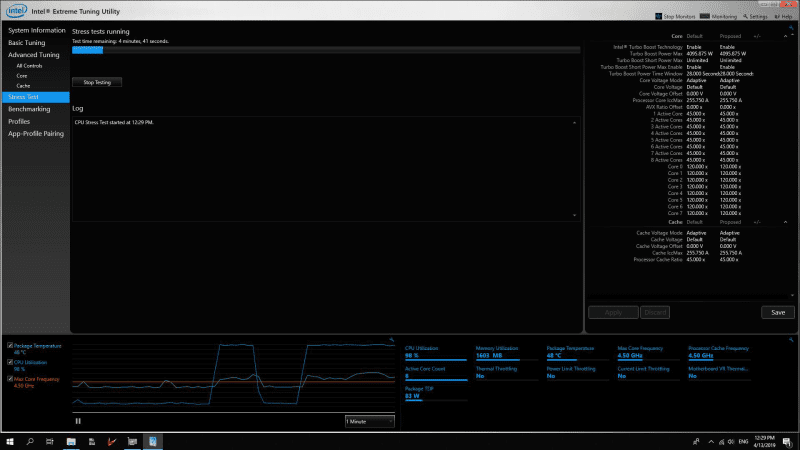 원천: 인텔
원천: 인텔
마지막으로 시스템 안정성 테스트를 수행하여 오버클럭된 시스템이 작업 내내 최상의 성능을 계속 유지할 수 있도록 해야 합니다. Intel XTU의 스트레스 테스트 기능을 통해 다양한 기간 동안 시스템의 스트레스 테스트를 통해 안정성을 확인할 수 있습니다.
AMD Ryzen Master를 사용한 AMD Ryzen CPU 오버클러킹
1단계: 프로필 및 제어 모드 선택
프로세스를 시작하려면 먼저 AMD Ryzen Master 도구를 연 다음 Creator Mode 프로필 섹션을 선택해야 합니다. 제어 모드 기능을 선택하는 선택과 함께 모든 CPU 코어를 보여줍니다. AMD CPU를 정확하게 오버클럭하려면 컨트롤 모드를 설명서에 넣기만 하면 됩니다.
2단계: CPU 핵심 값 조정 및 시스템 스트레스 테스트
이 단계에서는 AMD Ryzen 프로세서의 추가 성능을 발휘하도록 CPU 코어 값을 수정해야 합니다. 얼마나 밀고 싶은지 결정해야 합니다. 기본 클럭이 3.6GHz인 경우 CPU 냉각기 및 전압 공급에 따라 4.2GHz 또는 4.6GHz까지 향상시킬 수 있습니다.
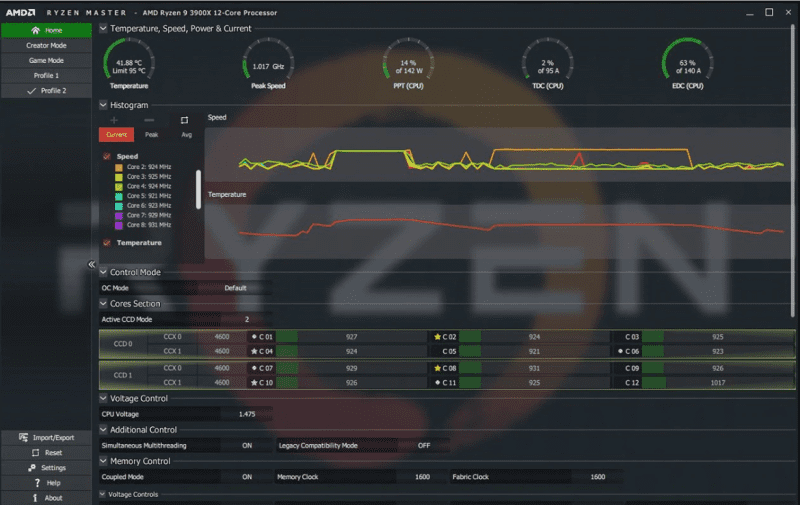 원천: AMD
원천: AMD
기본 클럭이 3.5GHz인 경우 코어는 3600으로 표시되며 각 코어를 50씩 늘려야 합니다. 다음으로 적용 및 테스트 버튼을 클릭하여 수정된 코어 값의 작은 스트레스 테스트를 실행합니다. 원활하게 실행되면 값 50만큼 추가로 변경할 수 있습니다.
원하는 값을 얻을 때까지 계속하십시오. CPU 전압을 변경하여 CPU에 더 많은 전력을 공급하고 오버클러킹을 위한 공간을 늘릴 수 있습니다.
3단계: 설정 완료
클럭 속도를 3.6GHz에서 4.3GHz 또는 4.6GHz와 같이 상당한 수준으로 높인 후에는 설정을 마무리해야 합니다. CPU 코어 값을 추진하는 동안 모든 바이탈을 계속 모니터링해야 합니다. 원하는 결과에 도달할 때까지 계속 누르십시오. 그렇지 않으면 시스템이 불안정해집니다.
원하는 클럭 속도를 얻은 후 최종 장시간 스트레스 테스트를 실행하고 몇 시간 동안 원활하게 실행되는지 확인해야 합니다. 온도는 관리 가능한 수준이어야 하며 최대 온도 제한에 닿지 않아야 합니다. 벤치마크 테스트를 실행하여 얼마나 많은 성능을 얻었는지 확인할 수도 있습니다.
BIOS 설정에 액세스하여 CPU를 오버클럭하는 방법은 무엇입니까?
다음은 BIOS 설정을 통해 Intel 및 AMD CPU를 안전하게 오버클럭하는 데 도움이 되는 단계별 가이드입니다.
BIOS에 액세스
오버클러킹 설정을 변경하는 데 도움이 되는 마더보드의 BIOS로 들어갑니다. PC를 다시 시작하고 F2, F10 또는 Delete 키를 눌러 BIOS를 열 수 있습니다. BIOS가 열리면 OC/오버클러킹 또는 고급 CPU 코어 설정 옵션으로 이동해야 합니다.
오버클러킹 옵션 선택
CPU 오버클러킹을 수행하는 가장 좋은 방법은 많은 옵션을 제공하는 수동 프로세스를 이용하는 것입니다. 그러나 일부 최신 마더보드는 CPU를 안전하게 오버클럭할 수 있는 자동 오버클럭 기능을 제공합니다.
CPU 멀티플라이어 조정
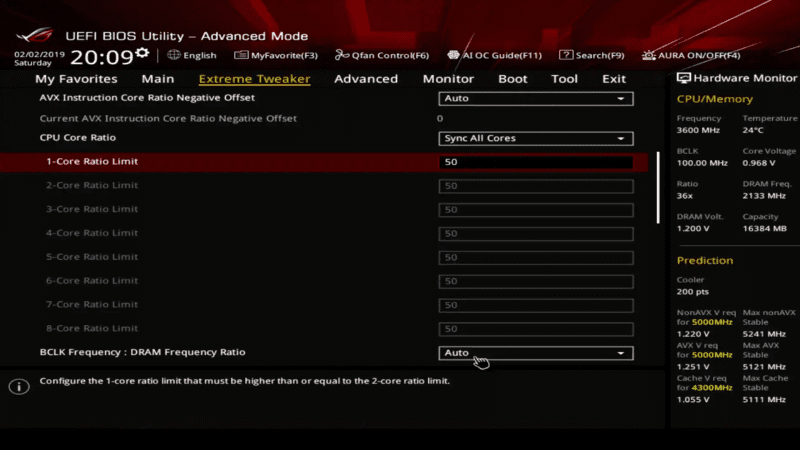 원천: 인텔
원천: 인텔
CPU를 수동으로 오버클럭하려면 먼저 CPU 배율을 높입니다. 일반적으로 기본 클럭은 100Mhz에 CPU의 기본 승수를 곱한 값으로 설정됩니다.
CPU가 3.5Ghz에서 실행되는 경우 승수는 35입니다. 이제 승수를 한 자릿수씩 점진적으로 높이고 반복 프로세스인지 확인합니다. 한 코어의 승수를 늘린 후에는 다른 코어를 진행하고 프로세스를 느리게 해야 합니다.
특정 개선 후에는 설정을 저장하고 스트레스 테스트를 위해 시스템을 다시 시작해야 합니다. 또한 오버클럭된 CPU의 안정성과 성능을 확인하기 위한 벤치마킹도 수행해야 합니다.
BIOS를 통해 CPU 전압을 조정하여 CPU에 더 많은 전력을 공급할 수도 있습니다. 기본 CPU 전압은 약 1.25이며 반복되는 스트레스 테스트 및 벤치마킹에 따라 천천히 1.5 및 2.1로 높일 수 있습니다. 멀티플라이어와 CPU 전압을 높이면 클럭 속도를 3.5GHz에서 4.2GHz로 높일 수 있어 성능이 향상됩니다.
CPU 오버클럭 전 주의사항
CPU 오버클러킹은 CPU의 잠재력을 발휘하는 데 도움이 될 수 있지만 고온 및 막대한 전력 사용이 수반됩니다. 프로세서는 평소보다 훨씬 더 뜨거워지고 시스템 오류로 이어질 수 있을 뿐만 아니라 시스템 효율성도 악화될 수 있는 지점까지 갑니다.
중요한 것은 적절한 예방 조치 없이 CPU를 표준 한계 이상으로 실행하면 고전압 및 강렬한 열 발생으로 인해 잠재적인 손상이 발생할 수 있다는 것입니다. 따라서 CPU 오버클러킹을 수행하기 전에 적절한 예방 조치를 취해야 합니다.
호환성 확인
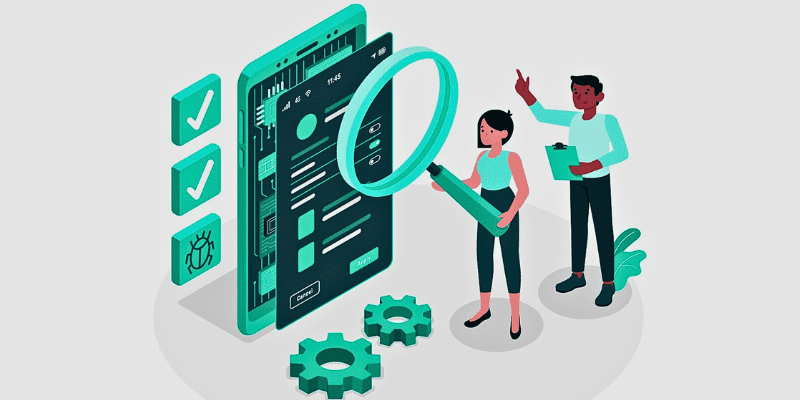
CPU 오버클럭을 시작하기 전에 가장 먼저 해야 할 일은 프로세서와 마더보드가 오버클럭을 지원하는지 확인하는 것입니다.
K 접두사가 있는 Intel 프로세서와 K 접두사가 있는 AMD 프로세서 또는 AM3+ 소켓은 오버클러킹을 지원합니다. 오버클러킹을 위해 설계된 많은 마더보드가 있으며 모든 오버클럭 제어 기능을 제공합니다.
안전한 온도 및 전압 결정
예방 조치로 CPU의 안전한 온도와 전압을 확인해야 합니다. BIOS 또는 다른 도구를 사용하여 이를 수행할 수 있습니다. 오버클러킹 후 온도 변화를 확인하는 데 도움이 됩니다.
결과에 따라 CPU 오버클러킹 절차를 진행해야 합니다. PC가 이미 고온에서 실행 중인 경우 과열 문제를 해결해야 합니다.
온도와 함께 전압도 오버클러킹으로 증가하고 빠른 데이터 트래픽에 도움이 됩니다. 따라서 진행하기 전에 제조업체 사이트에서 CPU의 안전 전압을 확인하는 것이 좋습니다.
스트레스 테스트 수행
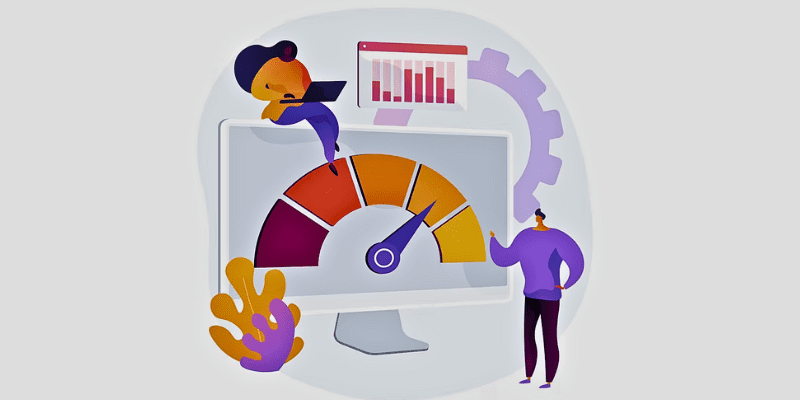
시스템이 기본 클럭 속도에서 안정적인지 이해하기 위해 몇 시간 동안 CPU의 스트레스 테스트를 수행하는 것이 이상적입니다. 모든 스트레스 테스트 도구를 사용하여 CPU의 모든 코어를 100% 로드하고 시스템이 어떻게 유지되는지 확인할 수 있습니다. 이를 위해 CPUz와 같은 도구를 사용하여 스트레스 테스트 중에 온도를 모니터링할 수 있습니다.
CPU 성능 평가
오버클러킹을 통한 향상을 측정하기 위해 CPU의 성능도 확인해야 합니다. 다음과 같은 많은 CPU 벤치마킹 도구가 있습니다. 시네벤치 렌더링 워크로드 및 CPU 성능 점수를 시뮬레이션할 수 있는 인터넷에서 사용할 수 있습니다.
냉각 용량 측정
CPU 쿨러의 냉각 용량을 측정하면 도움이 될 것입니다. CPU 냉각기가 오버클럭킹에서 발생하는 높은 열을 처리할 수 있는지 여부를 결정합니다.
일반적으로 섭씨 80-95도는 CPU가 처리할 수 있는 가장 높은 온도이며 쿨러가 CPU가 해당 온도에 도달하는 것을 방지하는지 확인해야 합니다.
인기 있는 CPU 오버클러킹 소프트웨어
전용 소프트웨어 솔루션을 사용하여 CPU 오버클럭킹을 수행할 계획이라면 이 강력한 오버클럭킹 도구를 확인하십시오.
#1. CPU 오버클러킹
Clevo Co.의 CPU 오버클럭킹 CPU의 진정한 잠재력을 발휘할 수 있도록 도와주는 인기 있고 강력한 오버클러킹 도구입니다. 이 소프트웨어는 x64 아키텍처를 기반으로 하고 Windows 10 버전 14393.0 이상에서 실행되는 인텔 CPU를 오버클럭할 수 있도록 특별히 설계되었습니다.
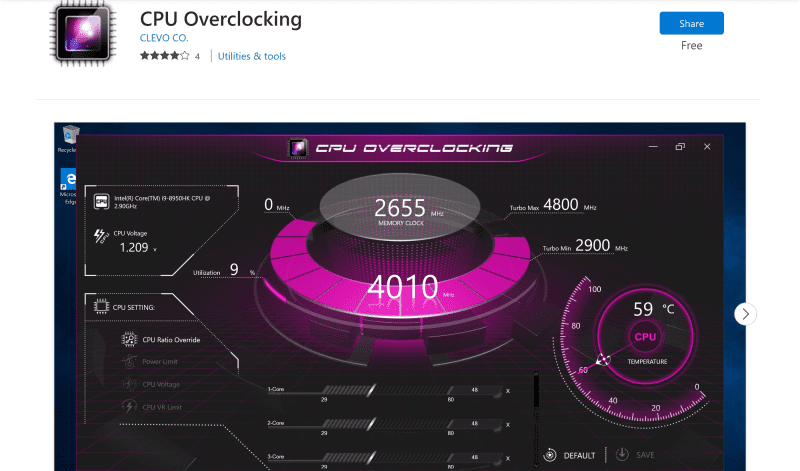
이 오버클러킹 소프트웨어는 몇 번의 클릭만으로 Intel CPU를 간단히 오버클럭할 수 있는 직관적인 인터페이스를 제공합니다.
인터페이스를 사용하면 오버클러킹 중 온도 및 전압을 포함한 모든 중요 요소를 모니터링할 수 있습니다. 그러나 이 도구는 최적의 성능을 발휘하기 위해 특정 드라이버가 필요하며 Windows 10 S 기반 시스템에서는 작동하지 않습니다.
#2. AMD Ryzen 마스터 유틸리티
AMD Ryzen 프로세서를 사용하는 경우, AMD Ryzen 마스터 유틸리티 CPU를 오버클럭하고 성능을 한 단계 끌어올리는 데 도움이 될 수 있습니다. 모든 Ryzen 프로세서에는 잠금 해제된 배수가 함께 제공되므로 성능을 쉽게 향상시켜 최적의 결과를 얻을 수 있습니다.
이 도구는 수동 제어를 위한 전압, 메모리 및 DRAM 타이밍의 자동 오버클럭 및 수동 조정을 포함하여 각 기본 제어의 기본 보기를 제공합니다.

기본 보기에서는 PT, 최고 속도 및 CPU 온도와 같은 모든 시스템 필수 요소도 볼 수 있습니다. 또한 이 소프트웨어는 코어당 클럭 속도 및 온도의 히스토그램을 표시하여 오버클러킹 프로세스를 평가할 수 있습니다.
또한 DDR4 메모리와 함께 사용자 지정 CPU 오버클러킹 구성을 저장할 수 있는 4개의 프로필을 제공하는 고급 보기가 제공됩니다. CPU 코어의 성능 매개변수를 조정할 수 있을 뿐만 아니라 특정 애플리케이션의 일반 시스템 성능을 최적화할 수도 있습니다.
#삼. 인텔 익스트림 튜닝 유틸리티
Intel K 또는 X 시리즈 언락 프로세서의 오버클러킹은 다음을 사용하여 쉽게 수행할 수 있습니다. 인텔 익스트림 튜닝 유틸리티 소프트웨어. 초보자와 숙련된 개인 모두 쉽게 CPU를 오버클럭할 수 있습니다.

이 도구는 새로운 Intel 구성 요소의 몇 가지 새로운 기능과 함께 모든 유형의 기본 컨트롤을 사용할 수 있는 강력한 인터페이스를 제공합니다. 또한 기본 및 고급 튜닝 기능을 모두 사용하여 CPU를 완전히 자유롭게 오버클럭할 수 있습니다.
이 소프트웨어를 사용하면 성능 향상을 측정하고 오버클러킹 후 시스템을 확인할 수도 있습니다. Benchmarking 옵션을 사용하면 오버클러킹을 시작하기 전에 시스템 성능을 쉽게 테스트할 수 있습니다. 그러나 모든 프로세서, 특히 매우 오래된 프로세서에서는 작동하지 않습니다. 자세한 내용은 지원 목록을 확인하십시오.
마지막 말
CPU 오버클럭킹은 한때 하드웨어 매니아들의 취미였습니다. 그러나 지금은 많은 사용자와 조직에서 CPU의 실제 성능을 테스트하고 시스템 속도를 향상시키기 위해 오버클러킹을 수행합니다. 이렇게 하면 작업, 편집, 코딩 또는 게임에서 더 빠른 성능과 생산성을 달성할 수 있습니다.
다음으로 최고의 GPU 오버클러킹 소프트웨어를 확인하여 그래픽을 되살리십시오.

